表紙
はじめに
Ⅰ 画面の説明
Ⅱ 表の扱い方
Ⅲ フォルダの扱い方
Ⅳ 集計表示の仕方
Ⅵ 式と組込み関数
Ⅶ プログラム引数とコマンドモード
Ⅷ アクセス制御
Ⅸ 操作ログ
Ⅹ ライセンスの設定
はじめに
Ⅰ 画面の説明
Ⅱ 表の扱い方
Ⅲ フォルダの扱い方
Ⅳ 集計表示の仕方
1 集計対象
2 集計カラムの操作
3 複数集計
4 クロス集計
5 集計行の選別
6 集計のマーク
7 変化の集計
8 集計値を条件とする検索
9 伸縮表示
10 比率表示
11 色分け表示
12 グラフ表示
13 カード表示
14 集計結果の保存
Ⅴ HTML出力2 集計カラムの操作
3 複数集計
4 クロス集計
5 集計行の選別
6 集計のマーク
7 変化の集計
8 集計値を条件とする検索
9 伸縮表示
10 比率表示
11 色分け表示
12 グラフ表示
13 カード表示
14 集計結果の保存
Ⅵ 式と組込み関数
Ⅶ プログラム引数とコマンドモード
Ⅷ アクセス制御
Ⅸ 操作ログ
Ⅹ ライセンスの設定
Ⅳ-12 グラフ表示
集計結果をグラフで表示することができます。グラフ表示をするには
 をマウスの左ボタンでクリックします。
をマウスの左ボタンでクリックします。以下の例では売上を商品別に小計、値引き、売上、の各合計を集計しています。
 |
集計値のグラフ表示には次のようなグラフが表示されます。
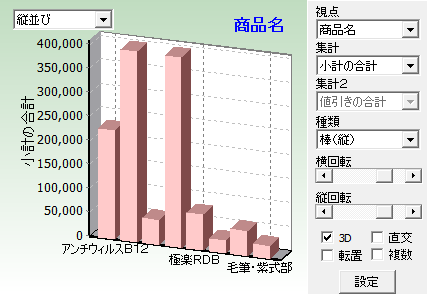 |
||
| 視点 |
集計表示の視点カラムから選択します。 | |
| 集計 | 上の視点の直下にある集計カラムから選択します。 | |
| 集計2 |
2つ目の集計カラムです。散布図、棒&折れ線の時有効です。 | |
| 種類 | グラフの種類を次の中から選択します。 棒(縦)、棒(横)、折れ線、円、面、積重ね100%、横並び100%、 パレート図、散布図、棒&折れ線 |
|
| 横回転 | 3Dの場合、横回転の大きさを指定します。 | |
| 縦回転 | 3Dの場合、縦回転の大きさを指定します。 | |
| 3D | 3次元の立体的なグラフかを選択します。 | |
| 直交 | 縦軸と横軸が直角になるようにします。 | |
| 転置 | 行と列を入れ替えた集計表を元にします。 |
|
| 複数 |
複数の集計値を同時に表示するかを選択します。 | |
| 設定ボタン | グラフの設定ウィンドウを表示します。 | |
| 左上のリストボックス | 棒
グラフで複数グラフの場合、棒の配置を次の中から選択します。 縦並び、横並び、積重ね、積重ね 100% |
|
グラフの設定ウィンドウは次の様になっています。
 |
||
| グラフ種類 | グラフ右横の「種類」と同じで、グラフの種類を指定します。 | |
| 3D | グラフ右横の「3D」と同じです。 | |
| 直交 | グラフ右横の「直交」と同じです。 | |
| 転置 | グラフ右横の「転置」と同じです。 | |
| 複数 |
グラフ右横の「複数」と同じです。 | |
| 閉じるボタン | グラフの設定ウィンドウを閉じます。 | |
| 設定を保存ボタン | 現
在の設定をフォルダに関連付けて保存します。 |
|
各タブは次の様になっています。
| 全般 |
||
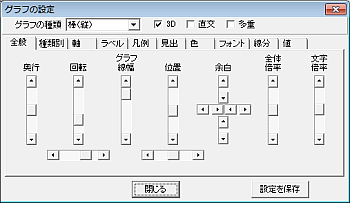 |
奥行 3Dの場合、奥行を指定します。 回転 3Dの場合、回転を指定します。 下方にあるスライダーバーは横回転。 グラフ線幅 3Dでない場合、折れ線、等の線幅を指定します。 位置 3Dの場合、グラフの位置を指定します。 下方にあるスライダーバーは横方向。 余白 上下左右の余白を指定します。 全体倍率 3Dの場合、グラフの大きさを指定します。 文字倍率 文字部分の大きさを指定します。 |
|
| 種類別 - 棒 |
||
 |
影を付ける 3Dの場合、面に影を付けるかを選択します。 余白をあける 両端に余白をあけるかを選択します。 並びと重ね 棒グラフで複数グラフの場合、棒の配置を選択します。 棒の種類 棒グラフの棒の種類を選択します。 |
|
| 種類別 - 円 |
||
 |
最大区分の分割 円グラフで最大の区分を分離する大きさを指定します。 回転 円グラフの回転角度を指定します。 横径 円グラフの横の大きさを指定します。 縦径 円グラフの縦の大きさを指定します。 データの最大数 円グラフのデータの最大数を指定します。 超えたものはその他でまとめられます。 |
|
| 種類別 - 折線 |
||
 |
点の大きさ 折れ線のデータ点の大きさを指定します。 点の種類 折れ線のデータ点の種類を指定します。 |
|
| 種類別 - 散布 |
||
 |
平均線を
引く 散布図の平均線を引くかを指定します。 回帰線を引く 散布図の回帰線を引くかを指定します。 データラベルを表示 散布図のデータラベルを表示するかを指定します。 点の大きさ データ点の点の大きさを指定します。 点の種類 データ点の種類を指定します。 |
|
| 軸 |
||
 |
最大値 目盛の最大値を指定します。 空欄の場合、グラフの値に準じます。 最小値 目盛の最小値を指定します。 空欄の場合、グラフの値に準じます。 目盛の増分 目盛の増分を指定します。 上端(右端)間隔 軸の最大値と端の間隔を指定します。 (以上は左軸、下軸、右軸に共通です。) 視点項目の内容を表示 視点項目の内容をグラフの下に表示するかを指定します。 文字の回転角度 グラフの下に表示する文字の回転角度を指定します。 |
|
| ラベル |
||
 |
データラ
ベルを表示 データラベルを表示するかを指定します。 引出線を表示 引出線を表示するかを指定します。 長さ 引出線の長さを指定します。 枠を表示 枠を表示するかを指定します。 背景を透明化 背景を透明にするかを指定します。 複数行で表示 内容を複数行で表示するかを指定します。 内容 内容を指定します。 |
|
| 凡例 |
||
 |
複数集計
時に表示 複数集計時に凡例を表示するかを指定します。 影を付ける 影を付けるかを指定します。 枠を表示 枠を表示するかを指定します。 背景を透明化 背景を透明にするかを指定します。 位置 凡例の位置を指定します。 色の幅 凡例に表示する色の幅を指定します。 開始位置 凡例の表示の開始位置を指定します。 グラフとの間隔 凡例とグラフとの間隔を指定します。 |
|
| 見出 |
||
 |
上部 上部の見出しを指定します。 左軸 左軸の見出しを指定します。 右軸 右軸の見出しを指定します。 下軸 下軸の見出しを指定します。 適用ボタン 指定した値をグラフに反映します。 |
|
| 色 |
||
 |
基本 基本となる色で、変更できません。 外観 背景や見出等の色を指定します。 グラフ グラフ〈折れ線以外)の色を指定します。 折れ線・平均線 折れ線と散布図の平均線の色を指定します。 折れ線点・回帰線 折れ線のデータ点と散布部の回帰線の色を指定します。 |
|
色の組みは「基本」、「外観」、「グラフ」、「折れ線の・平均線」、「折れ線点・回帰線」の5つあります。
「基本」は固定的に決められた基本の色で、「外観」以外の最初の色はこの色になります。
「基本」以外の色を変更するには、色の上にカーソルを置きマウスの左ボタンをダブル・クリックして色の設定ウィンドウを開き色を指定します。
色の設定ウィンドウは右ボタンのクリックで表示されるメニューから選択することもできます。
また、マウスの左ボタンで色をドラッグ&ドロップして変更することもできます。
「外観」の背景、凡例背景、後壁、左壁、下壁、右壁はダブルクリックで開く設定ウィンドウでグラデーションを指定できます。さらに後壁、左壁、下壁、右壁は透明度も指定できます。
| 色 - グラデーションや透明度の設定 |
||
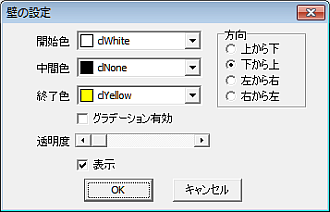 |
開始色 グラデーションの最初の色を指定します。 中間色 中間の色を指定します。 終了色 最後の色を指定します。 方向 色を変化させる向きを指定します。 グラデーション有効 グラデーションを有効にするかを指定します。 有効でない場合、開始色の単色になります。 以下の設定は後壁、左壁、下壁、右壁のみです。 透明度 透明度を指定します。 表示 表示するかを指定します。 |
|
| フォント |
||
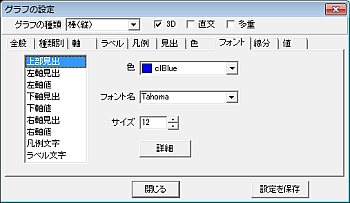 |
左の一覧 文字列の場所を指定します。 色 文字の色を指定します。 フォント名 フォント名を指定します。 サイズ フォントのサイズを指定します。 詳細 フォントを設定するウィンドウが開きます。 |
|
| 線分 |
||
 |
左の一覧 線分の場所を指定します。 色 線分の色を指定します。 線種 線種を指定します。 線幅 線幅を指定します。 線分を表示 線分を表示するかを指定します。 |
|
| 値 |
||
 |
視点 集計表示で視点として設定されているカラムから選択します。 集計 上の視点で選択可能な集計値から選択します。 集計2 2つ目の集計値です。 散布図、棒&折れ線の時有効です。 |
|